电脑声音恢复默认设置的正确方法是什么?
4
2025-04-08
电脑声音无法打开,这个问题困扰了不少用户。电脑是现代人工作、学习、娱乐的重要工具,声音的缺失往往会给我们带来不便。然而,造成这一问题的原因多种多样,通过逐步排查,我们通常能找到问题所在,并予以解决。下面,我们就来探索一下电脑声音无法打开的原因,并提供一些专业的指导。
1.1设备连接检查
应检查您的音箱或耳机是否正确连接到电脑。通常情况下,电脑背面会有多个音频接口,包括3.5mm的音频接口和光纤接口等。请确保连接线未松动、未插错接口,并且确认音箱或耳机的电源是开启状态。
1.2设备故障排查
如果设备连接正确无误,那么可能需要检查设备本身是否有问题。尝试将音箱或耳机连接到其他设备(如手机或另一台电脑)以确认是否能正常出声。

2.1音量控制检查
电脑音量是否被静音或音量过小是常见问题。请确保电脑的系统音量没有被静音,同时检查音量控制小工具或系统托盘的音量图标,将音量调至合适的水平。
2.2扬声器设备选择
在Windows系统中,可以通过“声音”设置确认是否选择了正确的播放设备。进入“控制面板”>“硬件和声音”>“声音”,查看“播放”标签页中是否选择了正确的扬声器作为默认设备。

3.1驱动状态检查
音频驱动的损坏或过时也会导致声音无法打开。在Windows系统中,可以通过“设备管理器”查看声卡驱动的状态。如果发现驱动上有黄色感叹号或红色叉号,说明驱动存在问题。
3.2驱动更新
若驱动存在问题,可以通过设备管理器手动更新驱动,或访问电脑品牌官方网站下载并安装最新的声卡驱动程序。
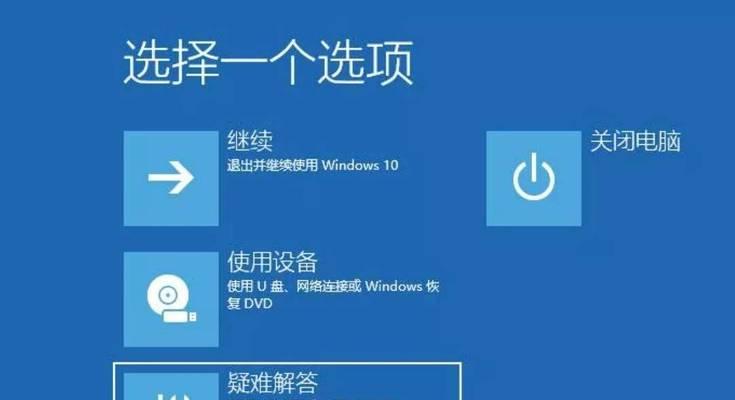
4.1系统更新
有时候,操作系统自身的问题也会导致声音无法打开。可以尝试检查并安装Windows更新,看看是否有修复声音问题的补丁。
4.2系统还原
若声音问题出现在最近的系统更新或软件安装后,可以考虑进行系统还原,将系统恢复至之前的状态。
5.1内置声卡检查
如果以上步骤都无法解决问题,可能是内置声卡出现了硬件故障。一些主板具备可切换的板载声卡和独立声卡,如果之前使用的是板载声卡,可尝试切换至独立声卡,反之亦然。
5.2专业检测
如果怀疑是声卡硬件故障,建议将电脑送至专业的维修点进行硬件检测。
6.1病毒或恶意软件干扰
有时候恶意软件也会干扰系统的声音输出,可以使用杀毒软件进行全面扫描。
6.2软件冲突
某些软件运行可能会与音频系统产生冲突。尝试关闭最近安装的软件或更新,看是否能解决声音问题。
6.3音频服务异常
有时电脑的声音服务未运行。可以通过服务管理器查看WindowsAudio服务是否正在运行,若未运行,则启动该服务。
通过以上几个方面进行检查和操作,大多数关于电脑声音无法打开的问题都能够得到解决。不过,如果问题依然存在,那么可能涉及到更深层次的系统或硬件问题,这时最好寻求专业人士的帮助。电脑的稳定运作对我们来说非常重要,因此在遇到问题时,及时排查并解决显得尤为重要。希望本文所提供的解决方案能够帮助您快速诊断并解决电脑声音无法打开的问题。
版权声明:本文内容由互联网用户自发贡献,该文观点仅代表作者本人。本站仅提供信息存储空间服务,不拥有所有权,不承担相关法律责任。如发现本站有涉嫌抄袭侵权/违法违规的内容, 请发送邮件至 3561739510@qq.com 举报,一经查实,本站将立刻删除。